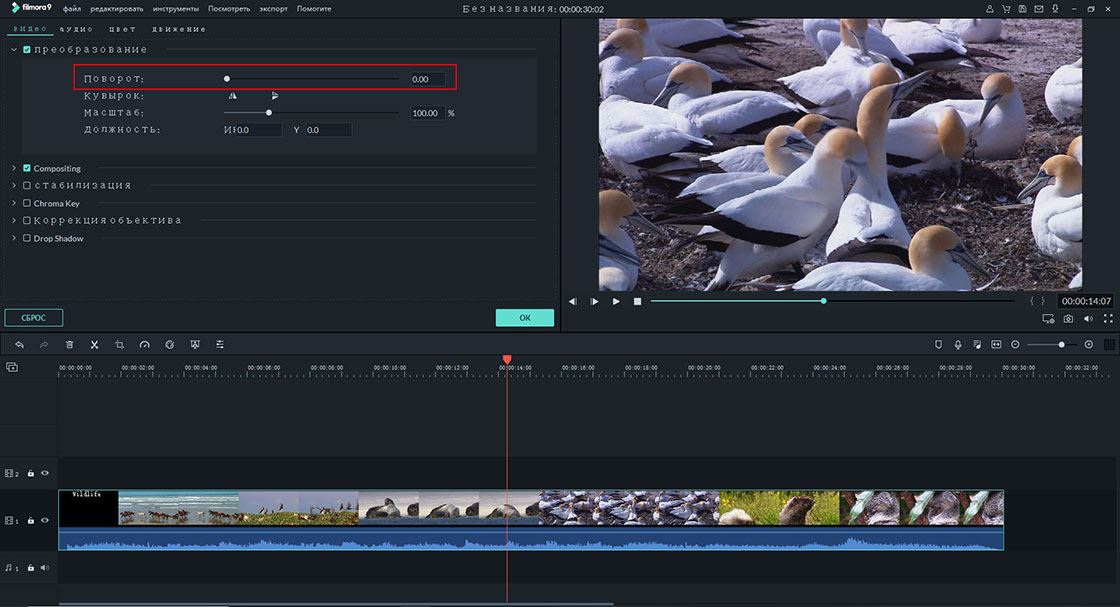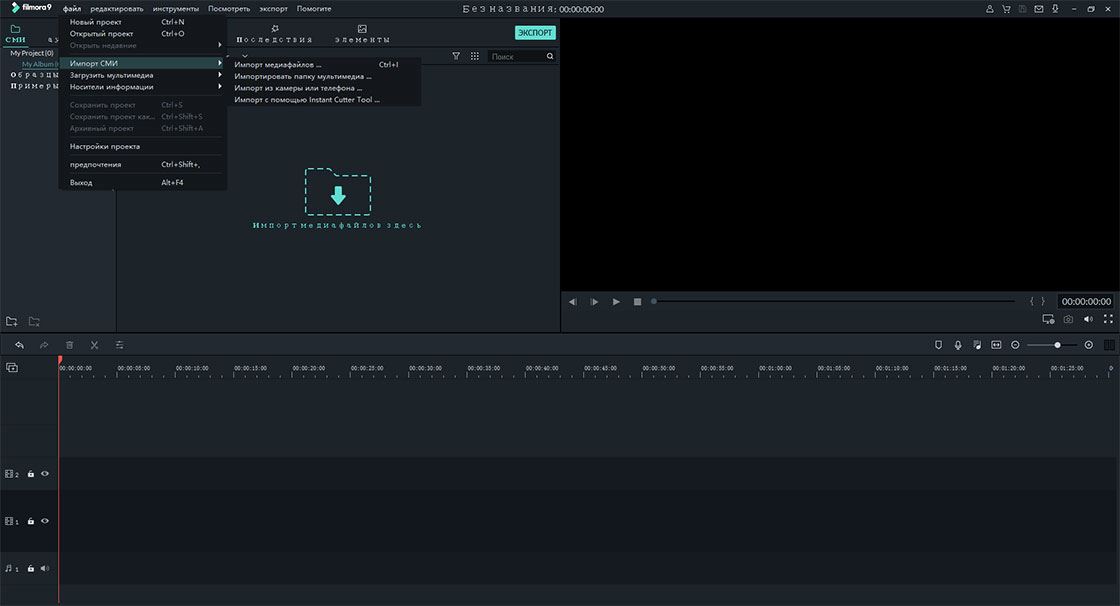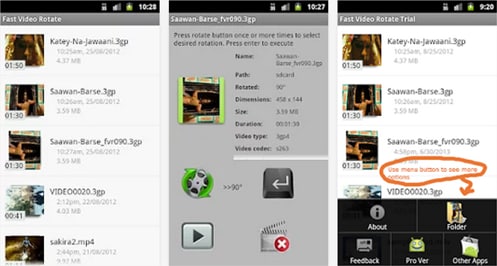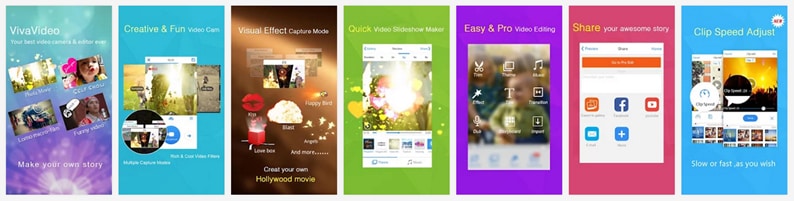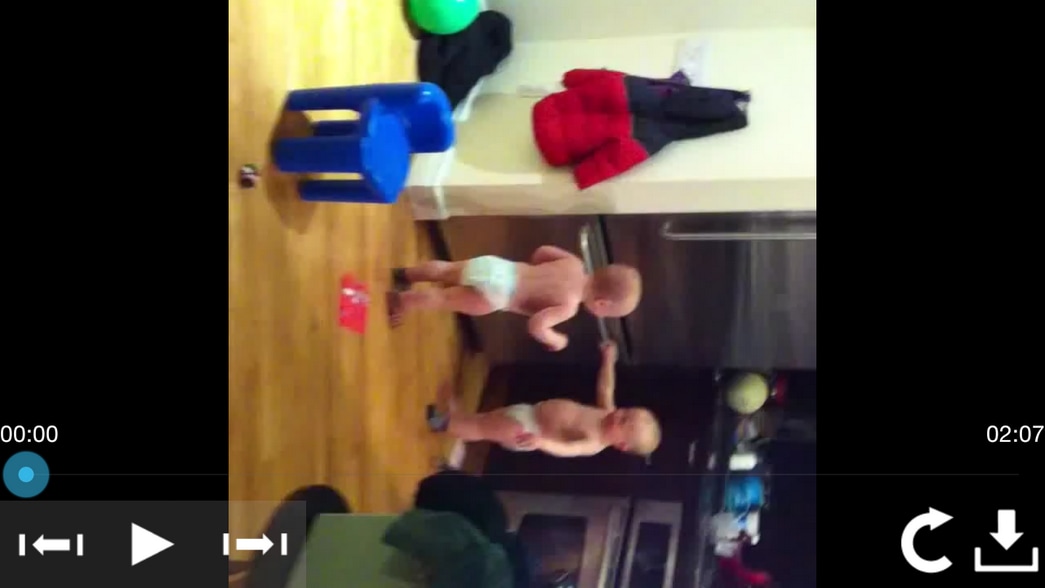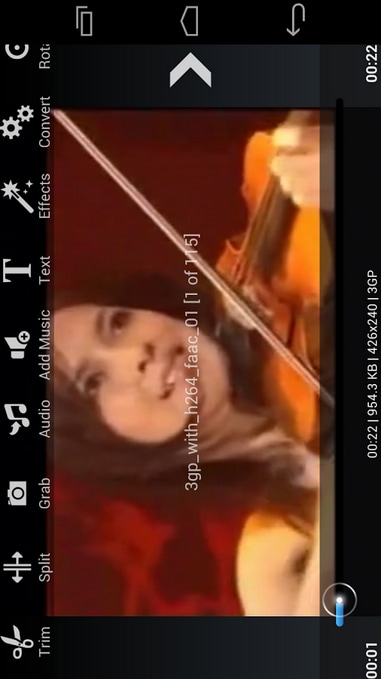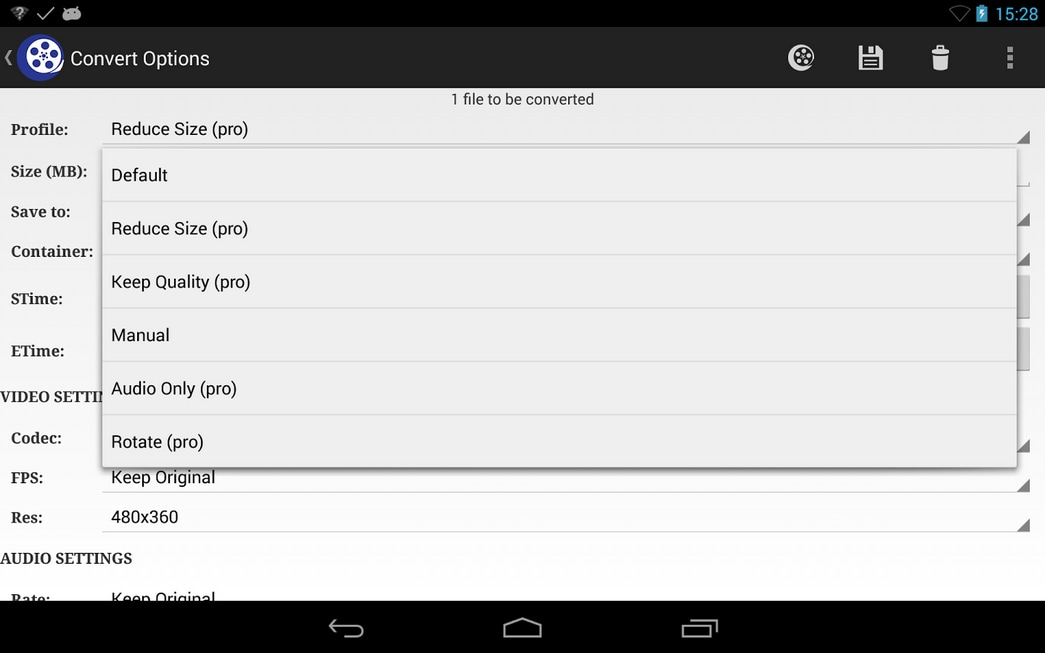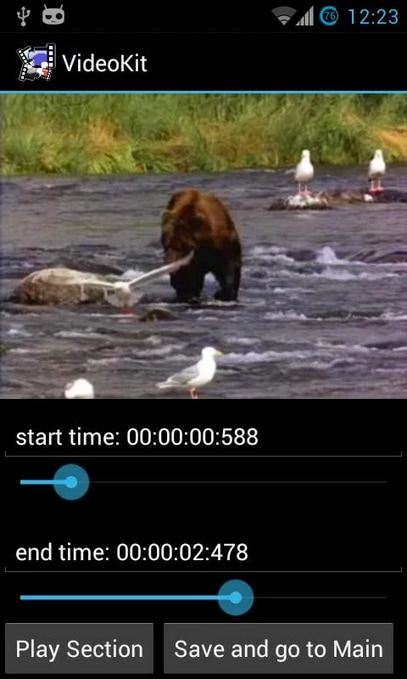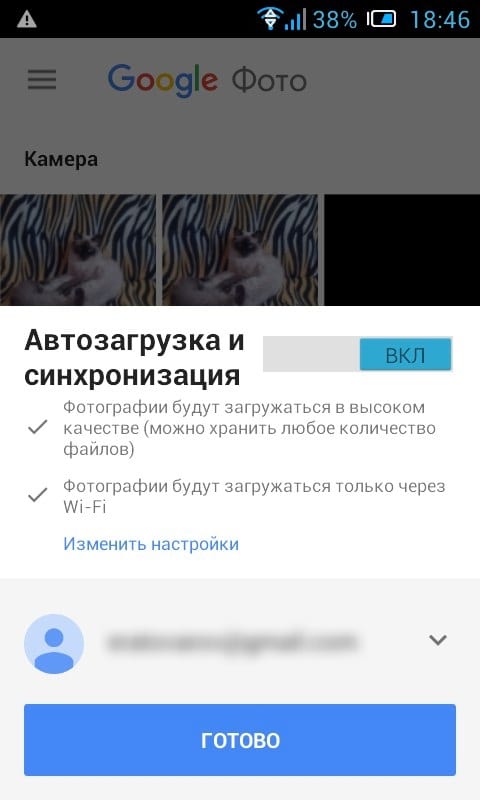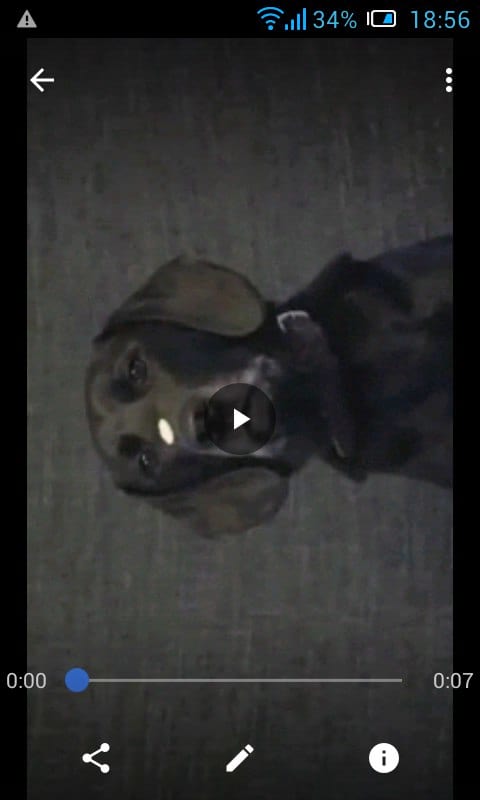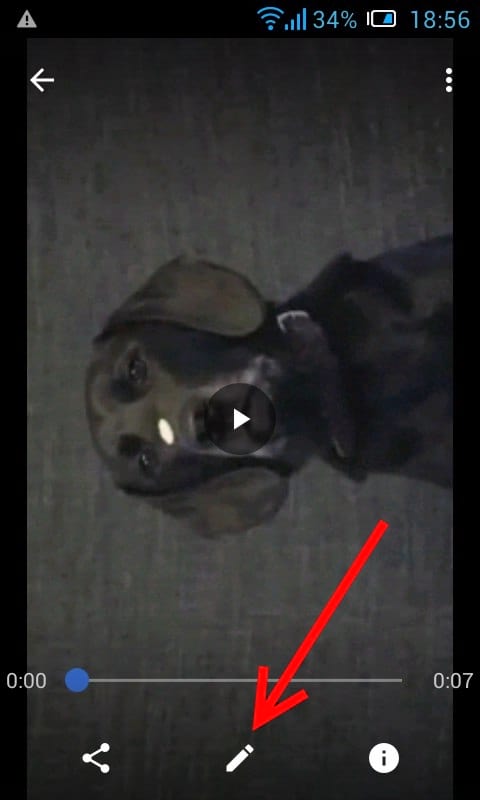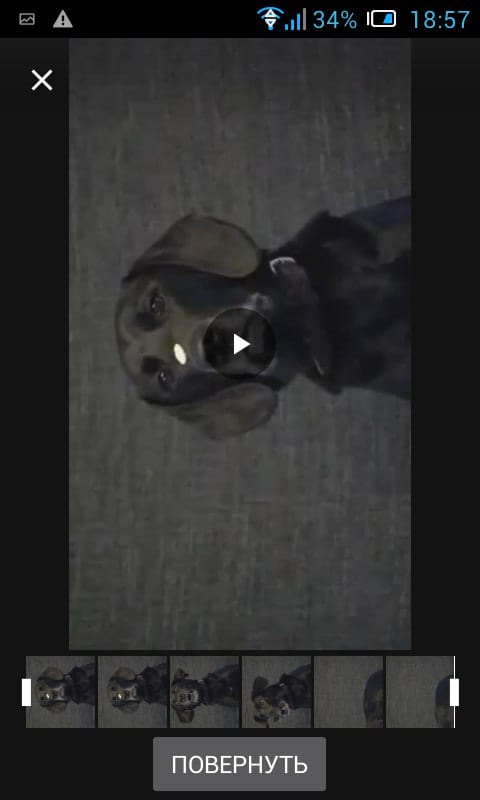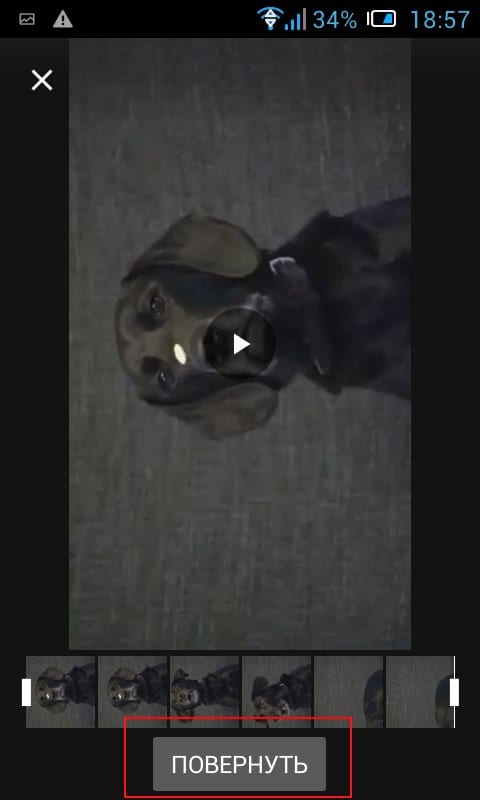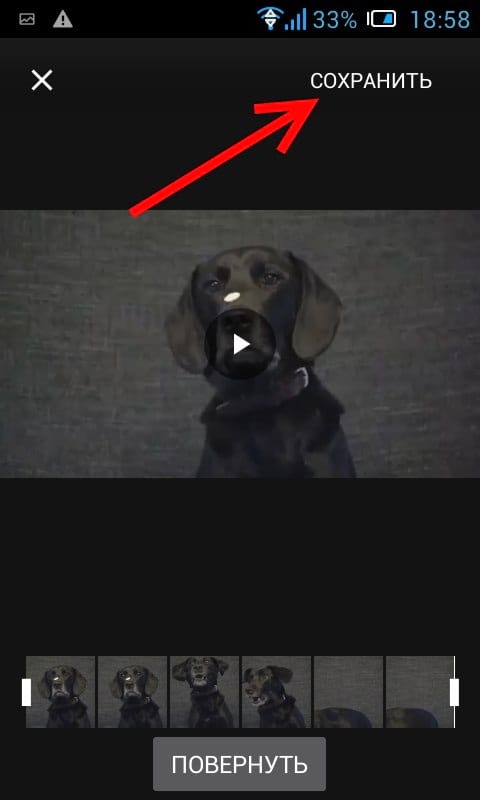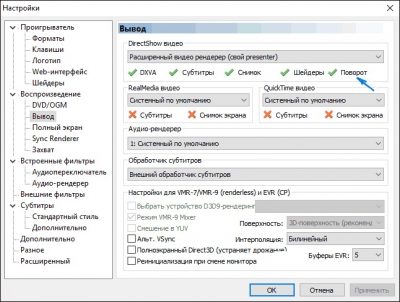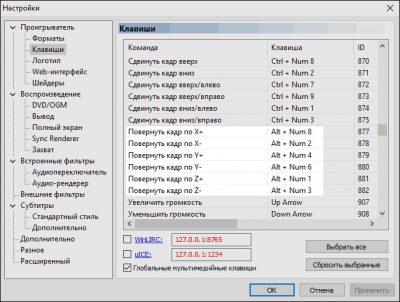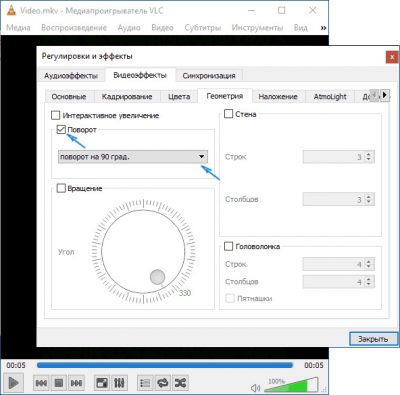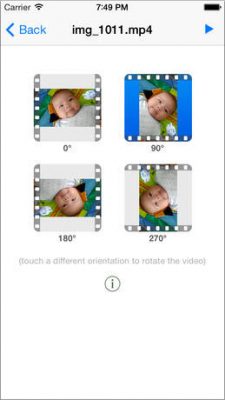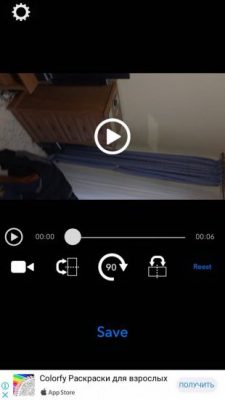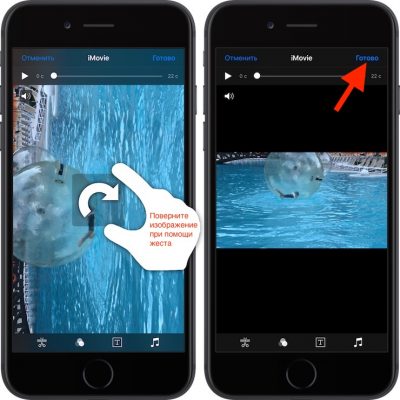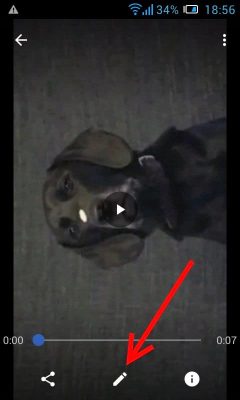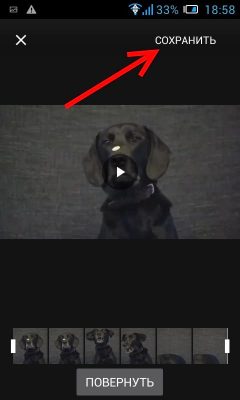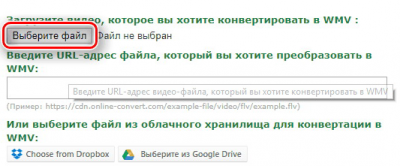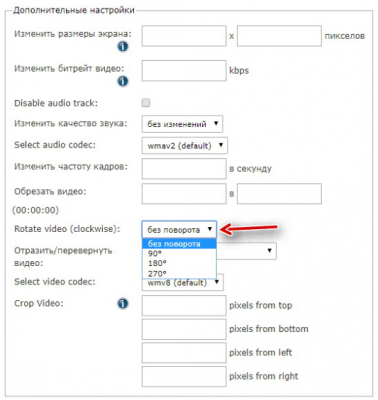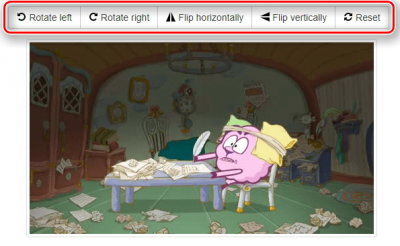перевернуть видео на телефоне приложение
Top Video Flip App, чтобы свободно переворачивать или вращать видео
Благодаря быстрой разработке интеллектуальных устройств все больше людей привыкли снимать видео с помощью мобильного телефона или видеокамеры. Это очень легко и удобно снимать видеоролики в любом месте и в любое время.
Однако некоторые из вас, возможно, пережили момент, когда вы не обращаете внимания на ориентацию видео, поэтому окончательная запись полностью перевернута. В таком случае вам может понадобиться перевернуть видео.
Как перевернуть видео на iPhone / Android или на ПК с Windows / Mac? Существует много приложений для переворачивания видео, которые можно использовать для возврата видео в нормальное положение.
В следующей статье мы представим лучшие видео приложения для iPhone / Android / Windows / Mac, которые позволяют вращать или переворачивать видео без хлопот.
Как перевернуть видео
Часть 1. Лучшее приложение для переворачивания видео на Windows / Mac
Несмотря на то, что мы много говорили о том, как переворачивать видео с iPhone или видео с Android, мы все же рекомендуем вам переворачивать видео с помощью инструмента переворачивания видео на рабочем столе, поскольку это легко, просто и быстро. Более того, в инструменте рабочего стола больше элементов редактирования, чем в приложениях для переворачивания видео на iPhone / Android. Здесь мы предлагаем вам использовать Free Video Editor, идеальный инструмент, который поможет вам бесплатно перевернуть видео на Windows и Mac.
Как перевернуть видео с помощью Free Video Editor?
1 Бесплатно Скачайте и откройте это бесплатное видео на вашем компьютере или Mac. Вы увидите интерфейс, как показано ниже.
2 Нажмите «Повернуть», чтобы войти во вращающийся интерфейс. Добавьте видео файл в этот инструмент. Здесь вы можете повернуть видео, нажав кнопку поворота на 90 по часовой стрелке или против часовой стрелки.
3 Вы также можете перевернуть видеофайл, нажав кнопку перевернуть, чтобы перевернуть видео вертикально или горизонтально, как вам нравится.
4 Нажмите «Сохранить»> «Преобразовать», чтобы начать вращать / переворачивать видеофайл.
Подождите несколько секунд, после чего вы сможете успешно перевернуть видео. Помимо функции флип, вы также можете использовать другие бесплатные функции, такие как MP4 видео сплиттер, водяной знак видео и т. д.
Часть 2. Топ 5 приложений для переворачивания видео на iPhone
Видео поворот и отражение

◆ Видео постоянно переворачивается покадрово.
◆ Нет водяных знаков и ограничений по времени.

смерч
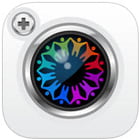
◆ Улучшайте видео и снимайте панорамы 360 ° без помощи рук.
◆ Следите за автоматическим вращением видео на iPhone.

Видео Slimmer
Скачать сайт:
Для того, чтобы получить Ios

◆ Обрезать длинные видео или объединять короткие видеоклипы.
◆ Поддержка многопоточной обработки видео.

Площадь Видео

◆ Обрежьте видео iPhone соответствующим образом.
◆ Публикуйте свои видео так, как вы планировали, для Vine и Instagram.

Поворотный ролик
Скачать сайт:
Для iOS

◆ Бесплатное переворачивание видео по вертикали и горизонтали.
◆ Создавайте видео в соотношении 1: 1, 2: 3, 3: 2, 4: 3, 3: 4, 9:16, 16: 9.

Часть 3. Топ 5 приложений для переворачивания видео на Android
Быстрое вращение видео
Скачать сайт:
Для того, чтобы получить Android

◆ Переверните видео на бок или вверх ногами
◆ Поверните любое из ваших видео на 90, 180 или 270 градусов и измените ориентацию воспроизведения.

Перевернуть видео FX
Скачать сайт:
Для того, чтобы получить Android
Перевернуть видео, обрезать видео
Скачать сайт:
Для того, чтобы получить Android

◆ Обрезка или вырезать видео на Android и редактировать видео, как вам нравится.
◆ Делитесь видео в социальных сетях, таких как Facebook, Gmail и т. Д.

Скачать сайт:
Для того, чтобы получить Android

◆ Поворот видео (быстрое вращение без кодирования или истинное вращение с кодированием).
◆ Обрежьте видео, чтобы удалить ненужные части.

Видео Конвертер Flip Compress
Скачать сайт:
Для Android

◆ Выберите и обрежьте желаемую часть для переворачивания.
◆ Видеоредактор WSIWYG, немедленно просматривайте перевернутые фильмы.

Как вы можете видеть, Free Video Editor позволяет переворачивать / вращать видео в течение простых шагов. Конечно, есть и другие альтернативные инструменты, которые вы можете использовать. Чтобы перевернуть видео в Windows, Windows Media Player также является отличным выбором. Как перевернуть видео в Windows Media Player? Проверьте эту статью и узнайте больше: Как свободно вращать видеофайл на вашем компьютере, Для пользователей Mac вы можете узнать, как перевернуть видео в iMovie.
Что вы думаете об этом посте.
Рейтинг: 4.6 / 5 (на основе рейтингов 149)
24 мая 2019 г. 14:19 / Обновлено Дженни Райан в Редактирование видео
Вы можете прочитать этот пост, чтобы вставить видео в iPhone для воспроизведения после его сжатия на компьютере.
Размер файла PDF слишком велик, чтобы его нельзя было прикрепить к электронному письму? Просто сожмите файл PDF сейчас.
После сжатия видеофайла вы можете сделать его более приятным с помощью видеоредакторов.
Авторские права © 2021 Aiseesoft Studio. Все права защищены.
Десятка лучших приложений для поворота видео на Android
Возможно, вы снимали видео на телефон с Android при неправильной ориентации. Если это так, то вам понадобится приложение на Android для поворота видео, чтобы изменить ориентацию видео. Далее мы поделимся десятью лучшими приложениями для поворота видео на телефонах и планшетах с Android.
Часть 1. Лучшее настольное ПО для поворота видео для Android
Если вы хотите повернуть видео с вашей камеры в телефоне с Android и поделиться им со своими друзьями онлайн, Filmora Video Editor для Windows (или Filmora Video Editor для Mac) станет наилучшим выбором для вас. Этот редактор помогает за пару простых кликов повернуть видео для корректировки ориентации на Mac (включая macOS 10.13 High Sierra) и Windows Кроме того, он содержит множество фантастических функций для создания ошеломляющих видео.
Как повернуть видео с Android используя Filmora Video Editor
Шаг 1. Импорт видео с Android
Запустите редактор Filmora Video Editor на вашем ПК и подключите Устройство на Android при помощи кабеля USB. На панели инструментов приложения выберите функцию «Импортирование» и затем «Импорт с камеры или телефона», далее, из выпадающего меню выберите опцию «Импорт медиа с устройства». Найдите секцию «Импортировать из» и выберите ваше устройство с Android. Перейдите к файлам медиа и найдите необходимое видео на вашем устройстве. После выбора кликните «ОК» для импортирования видео с Android в «Альбом пользователя» в редакторе Filmora Video Editor.
Шаг 2. Поворот вашего видео с Android
Шаг 3. Экспорт вашего видео на Android
Как только вы удовлетворены необходимым поворотом, наступает время программе завершить и экспортировать видео для Android. Просто кликните кнопку «Экспорт» над монтажной линейкой или прямо в верхней части программы.
В этом окне есть множество опций, из которых вы можете выбрать нужные параметры вывода. На вкладке «Формат» выберите предпочтительный формат выходного видео, например, MP4, затем выберите путь сохранения и укажите имя для своих видео. Вы также можете изменить разрешение, хотя и необязательно. Нажмите «Экспорт» и подождите, пока программа обработает и экспортирует ваши видеоролики на Android.
Часть 2. Топ 9 приложений для поворота видео на телефоне с Android
Приложение 1. Fast Video Rotate
Fast Video Rotate это рекомендованное приложения для вращения видео на устройствах с Android. Изменение ориентации видео происходит при изменении флажка в заголовке программы. Процесс невероятно быстр и, обычно, заканчивается за несколько секунд.
Некоторые видеоформаты и проигрыватели не поддерживаются. Способ работы программы заключается в создании копии вашего оригинального видео и дальнейшая модификация ориентации скопированного видео. Вероятность повреждения вашего оригинального фильма мала, но все же существует, поэтому используйте это приложение на ваш риск. Вам необходимо создать резервную копию вашего оригинального файла перед редактированием или изменением. Резервное копирование видеофайлов может занять некоторое время, в зависимости от размера видео.
Некоторые видеопроигрыватели на Android не используют флаги ориентации и поэтому, вы можете не увидеть никаких изменений в ориентации при воспроизведении. Когда вы загрузите новое видео на Windows ПК в QuickTime или Youtube или Facebook, видео, скорее всего, будет работать отлично.
ОСНОВНЫЕ ФУНКЦИИ:
Как использовать это приложение для поворота видео:
Приложение 2: VivaVideo
ОСНОВНЫЕ ФУНКЦИИ:
VivaVideo это лучшее во все времена приложение для поворота видео с видеокамеры или устройства с Android!
Запись любимых моментов и создание прекрасных роликов только при помощи мобильного телефона отныне становится весьма простым!
Новые функции:
ЦЕНА: БЕСПЛАТНО
Приложение номер 1 на Android для создателей видео:
Креативная и веселая видеокамера
Быстрый редактор покадрового видео
Приложение 3: Rotate Video Tool
ОСНОВНЫЕ ФУНКЦИИ:
ЦЕНА: БЕСПЛАТНО
Приложение 4: Video Editor: All in One
ОСНОВНЫЕ ФУНКЦИИ:
Приложение Video Editor: All in One это еще одно приложение для переворота видео. Но это, также, приложение для обрезки видео и подрезки звука, которое предлагает множество различных функций для пользователя.
ЦЕНА: БЕСПЛАТНО
Приложение 5: AndroVid Video Editor
ОСНОВНЫЕ ФУНКЦИИ:
ЦЕНА: БЕСПЛАТНО
ОСНОВНЫЕ ФУНКЦИИ:
В случае использования других редакторов видео при обработке видео, вам необходимо хорошо зарядить ваш телефон. Во время обработки видео убедитесь, что экран вашего телефона включен. Вы не сможете пользоваться вашим телефоном для интернета или игр в процессе обработки видео, потому, что этот процесс настолько интенсивен, что, практически, блокирует телефон. Хорошая новость в том, что вышесказанное НЕ относится к mVideoCut. Ваше видео обрабатывается на облачном сервисе и, таким образом, обработка никак не разряжает батарею и не замедляет телефон. Вы даже сможете создавать полные видео при использовании относительно недорогих телефонов.
ЦЕНА: БЕСПЛАТНО
Приложение 7: Video Converter
Video Converter это альтернатива использованию приложений MX Video Player, MoboPlayer, DoubleTwist Player, mVideoPlayer, VPlayer, RockPlayer и многих других видеопроигрывателей для просмотра ваших видео в различных форматах. Используйте Video Converter для Andoid чтобы преобразовать видео в форматы, которые поддерживает ваш Andoid и наслаждайтесь просмотром видео при помощи стандартного проигрывателя с аппаратным ускорением, что обеспечивает лучшее качество видео. Помимо сказанного, это, также, и приложение для поворота видео.
ЦЕНА: БЕСПЛАТНО
ОСНОВНЫЕ ФУНКЦИИ:
ОСНОВНЫЕ ФУНКЦИИ:
ЦЕНА: БЕСПЛАТНО
Приложение 9: Video Kit
ОСНОВНЫЕ ФУНКЦИИ:
Как повернуть видео Android
Вас раздражает, что в видео неправильная ориентация изображения? В данной статье мы расскажем, а также покажем на примере, как повернуть видео Android.
Обычно это происходит, когда Ваш телефон находится не в той ориентации, когда Вы начали снимать видео. Когда Вы будете просматривать видео, то будете ожидать, что изображение будет находится в ландшафтном, а не в портретном режиме, но на деле все оказывается наоборот.
В других случаях, вы можете повернуть телефон во время записи видео. Когда это происходит, ориентации видео не изменится, но вместо видео, которое выглядит нормальным, потом вдруг будет показываться перевернутый видео-ролик. Плохая новость в том, что для того, чтобы повернуть видео, Вам нужно будет его обрезать, потому что Вы не сможете повернуть только часть видео, к сожалению. Или все или ничего.
В данной статье мы будем использовать приложение Google Фото, так что если Вы еще не установили его, то скачайте его здесь. Оно бесплатное, так что давайте использовать его.
Если это первый запуск Google Фото на Вашем устройстве, то можно установить резервное копирование настроек и синхронизацию сначала. Настройки по умолчанию идеальный вариант: бесплатный неограниченные загрузки, а также загрузка только через Wi-Fi. Просто нажмите кнопку «Готово», чтобы выйти из этого окна и узнать как повернуть видео Android.
Найдите видео, которое хотите повернуть и нажмите на него.
Видео, вероятно, начнет воспроизводится, когда Вы откроете его, так что не стесняйтесь поставить его на паузу. Когда Вы нажмете на воспроизведенное видео появятся кнопки управления в нижней части экрана. Нажмите на иконку карандаша.
Откроется меню редактирования. Если Вам нужно обрезать видео, то можете сделать это здесь — просто используйте ползунок находящийся чуть чуть ниже видеоизображения.
Если Вам не нужно ничего обрезать в видеофайле, то нужно только нажать кнопку «Повернуть» в нижней части экрана.
Ролик повернется. Просто продолжайте нажимать эту кнопку до тех пор, пока ориентация не станет правильной. Как только изображение будет выглядеть хорошо, нажмите на кнопку «Сохранить» в правом верхнем углу.
Нам удалось повернуть видео Android. Сохранение займет несколько секунд. Будет создана копия файла, оригинал не будет затронут.
Как перевернуть видео
Снимая спонтанное видео на смартфон, планшет или камеру, да ещё не будучи первоклассным оператором, часто приходится поворачивать гаджет, чтобы захватить всю картинку. Это в свою очередь приводит к тому, что видео, несмотря на всю его для вас ценность, смотреть невозможно. Специально для того, чтобы повернуть видео, создали специализированные онлайн-сервисы, добавили возможность изменения видео в проигрыватели, разработали специальные приложения для портативных гаджетов.
Содержание:
Повернуть видео на компьютере под операционной системой Windows
Повернуть видео на 90 градусов можно воспользовавшись видео проигрывателями, которые предоставляют такую возможность. С их помощью, нужные вам кадры, можно будет смотреть не сворачивая шеи. Какие же видеоплееры и программы можно использовать для поворота:
Когда вы узнали, что ваш проигрыватель поддерживает эту функцию, можно приступить к тому, как повернуть видео на 90 градусов. Как описано выше, войдите в параметр настроек. В меню слева, первым в списке, вы увидите пункт “Проигрыватель”. В раскрывшемся под пунктом меню, нажмите на строку “Клавиши”. Справа откроется новое меню, в котором будут указаны сочетания кнопок, которые отвечают за поворот кадров в ту или иную сторону.
Вот два несложных способа настроить визуал видео на время просмотра, без глубоких знаний программного обеспечения.
Повернуть видео на операционной системе IOS
Родной видеоредактор операционной системы IOS очень примитивный. В нём реализован минимальный пакет инструментов и не предусмотрена возможность поворота видео. Поэтому необходимо скачивать дополнительные программы. Самая простая из таких программ — Video Rotate. Это простое и понятное приложение без сложных настроек.
Чтобы повернуть видео в программе, нужно сделать следующее:
Достоинство приложения, что оно во время изменения визуализации видео, не пережимает его, то есть качество остаётся не изменённым. Недостаток — небольшая плата в размере доллара
Если повернуть правильно видео нужно вовремя онлайн трансляции через устройство, работающее на операционной системе IOS, или во время просто съёмки, то на помощь может прийти приложение Horizon Camera. Это приложение использует встроенный гироскоп в гаджете. Тем самым достигается эффект, что Horizon Camera просто не даёт возможности неправильно расположить видеокадр.
iPhone/iPad
Стандартными программами повернуть видео на iPhone или iPad нельзя, только сторонними приложениями. Рассмотрим те, которые чаще всего рекомендуют для коррекций:
Это два простых приложения смогут всего за несколько минут повернуть видео для вас на iPhone или iPad.
Перевернуть видео на телефоне на Android
Перевернуть видео с телефона, которое было снято на гаджет с операционной системой Андроид, также можно с помощью приложений. Одно из простых и популярных, которое не занимает много места и не перегружает девайс — Google фото. Управлять программой очень просто:
Сохранение займёт несколько минут, после чего вы можете смотреть и отправлять видео друзьям в нормальном формате.
Повернуть видео онлайн
Как повернуть видео, чтобы не скачивать и не устанавливать сторонние программы и утилиты? Для этого есть онлайн-сервисы, которые за несколько минут отредактируют ролики. Главное достоинство таких сайтов в доступности и простоте использования. Рассмотрим несколько из них:
После того, как вы указали путь на видео, появится окно Rotate Video (clockwise). В этом меню, нужно выбрать параметры поворота: 90, 180, 270 градусов. Далее нажмите на кнопку “Преобразовать”.
Отредактированное видео после обработки начнёт загружаться автоматически на ваш гаджет, если этого не происходит в течение 15 секунд, то ресурс предлагает выполнить загрузку, дав команду вручную.
Как только вы сделали нужную коррекцию, завершите работу, нажав кнопку «Transform Video». После обработки видео, его можно будет загрузить на свой гаджет.
Есть и другие похожие онлайн ресурсы, которые работают по одному принципу, например: Rotate My Video, Online Video Rotator, Clipchamp.